iOS 14 нь iPhone-ийн үндсэн дэлгэцэнд виджетүүдийг нэвтрүүлж, нүүр дэлгэцийнхээ харагдах байдлыг өвөрмөц, бүтээлч байдлаар өөрчлөх боломжийг танд олгоно.Гэхдээ энэ нь танд төхөөрөмж дээрх програмын дүрсийг өөрчлөхийг зөвшөөрөхгүй хэвээр байна.
Jailbreak хийхгүйгээр iPhone, iPad дээрх програмын дүрсийг хэрхэн өөрчлөх вэ
Ховор тохиолдолд, та урьдчилан тодорхойлсон багц дүрсүүдээс анхдагч дүрсээ өөрчлөх сонголтыг санал болгодог зарим програмуудтай таарч болно.Гэхдээ ихэнх тохиолдолд iPhone эсвэл iPad дээрх програмын дүрсийг өөрчлөхийн тулд төхөөрөмжийг jailbreak хийх шаардлагатай болдог.Гэсэн хэдий ч олон хэрэглэгчид програмын дүрсийг өөрчлөхийн тулд төхөөрөмжөө jailbreak хийх дургүй байж магадгүй юм.
![]()
Энд бид iOS болон iPadOS дээрх jailbreak шаарддаггүй үндсэн дэлгэцийн програмын дүрсийг өөрчлөх зарим арга замыг судлах болно.
Алхам 1: Өөрийн дуртай апп-ууддаа тусгай дүрс тэмдэг аваарай
Хэрэв та энэ хуудсанд нэвтэрч iOS эсвэл iPadOS дээрх тусгай дүрсүүдийг хэрхэн өөрчлөх, өөрчлөх, ашиглах талаар хайсан бол танд тусгай дүрс бэлэн болсон байх магадлалтай.Гэсэн хэдий ч, хэрэв та үүнийг хийхгүй бол Интернет дээр хэд хэдэн хадгалах газар байдаг бөгөөд тэдгээрээс та тусгай дүрсний багцыг үнэ төлбөргүй эсвэл төлбөртэй татаж авах боломжтой.
Үнэгүй дүрсний багцууд:
Дээд зэрэглэлийн дүрсний багцууд:
Гэсэн хэдий ч, хэрэв та илүү бүтээлч гэж бодож байвал та цаашаа үргэлжлүүлж, өөрийн хувийн нүүр дэлгэцийн дүрсийг үүсгэж болно.Үүний тулд та Picsart, Canva гэх мэт засварлах хэрэгсэл эсвэл Adobe Illustrator зэрэг мэргэжлийн засварлах хэрэгслийг ашиглах хэрэгтэй байж магадгүй юм.
Дуртай апп-ууддаа зориулж тусгай дүрс цуглуулсны дараа тэдгээрийг хадгална ууiPhone эсвэл iPad дээргэрэл зураг (камерын өнхрөх) эсвэл文件өргөдөл.
Алхам 2: iOS эсвэл iPadOS дээр дахин чиглүүлэлт хийхгүйгээр тусгай програмын дүрсийг тохируулна уу
Хэдийгээр iOS нь үндсэн дэлгэцэн дээр тусгай програмын дүрсийг тохируулахыг албан ёсоор зөвшөөрөхгүй байгаа ч зарим хэрэглэгчид бүтээлч шийдэл олсон байна.
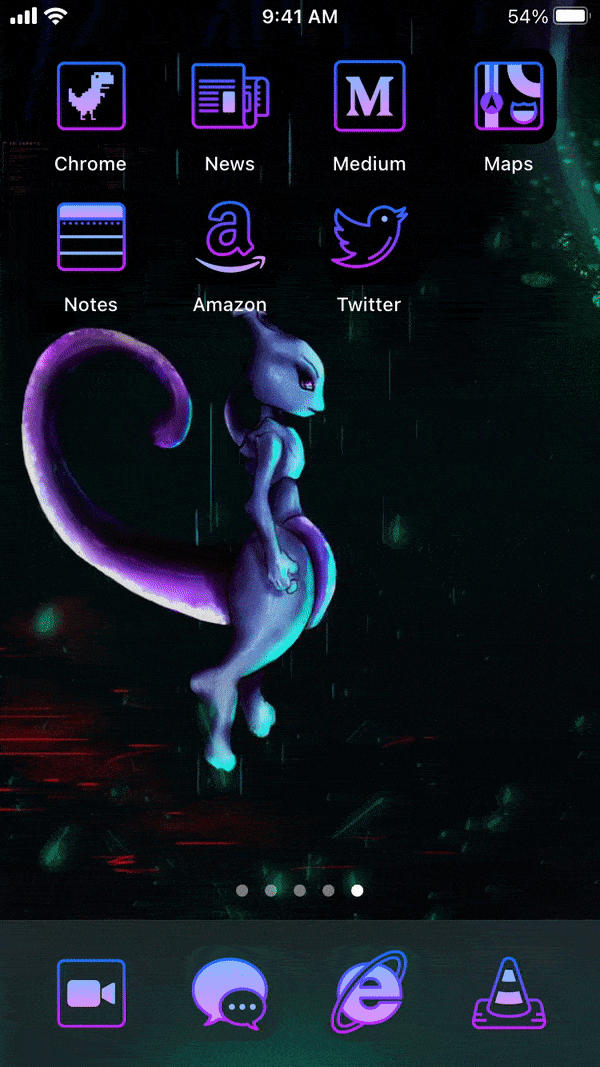
RoutineHub хэрэглэгчийн тойрон гарах арга зам@nyuszika7hIcon Themer нэртэй захиалгат товчлол.Хэрэв та сайн мэдэхгүй бол Shortcuts (өмнө нь Workflow) нь хэрэглэгчдэд захиалгат автоматжуулалт эсвэл ажлын урсгалын товчлол үүсгэх боломжийг олгодог.
Тэмдэглэл:iOS 13 болон iOS 14-д дараах тойрон гарах арга замуудыг ашиглах боломжтой.Гэхдээ илүү сайн ажиллахын тулд iOS 14-ийг ашиглахыг зөвлөж байна.iOS 13-д цөөхөн хэдэн программууд л ажиллах бөгөөд туршлага нь ямар ч саадгүй биш боловч та үүнийг бага зэрэг сайжруулахын тулд "Хөдөлгөөнийг багасгах" сонголтыг идэвхжүүлж болно.
Дараах алхмууд нь iPhone болон iPad-ийн үндсэн дэлгэц дээрх дуртай програмынхаа дүрсийг jailbreak хийхгүйгээр өөрчлөхөд тусална.
- iPhone эсвэл iPad дээрСуулгаххолбогчпрограм (хэрэв суулгаагүй бол).
- iOS эсвэл iPadOS руу очно ууТохиргоо >> Товчлолмөн итгэлтэй байгаарайидэвхжүүлэхНайдваргүй товчлолыг зөвшөөрөх.
- iPhone эсвэл iPad-аасруу явахThemer дүрсТовчлолын хуудас, дараа нь товшино уутовчлол авах.
- Shortcuts програм руу дахин чиглүүлсний дараа доод тал руу гүйлгээд товшино ууНайдваргүй товчлолуудыг нэмнэ үү.
- дарна ууүргэлжлүүлэх(хоёр удаа), дараа нь товшино уухэрэгжүүлэхтовчлолын тохиргооны шидтэнг дуусгахын тулд.
- руу яваххурданапп доторх аргаминий товчлол, дараа нь товшино ууIconThemerажиллуулах товчлол.
- Хэрэв энэ нь таныг товчлолыг шинэчлэхийг сануулбал Шинэчлэх гэснийг товшоод дэлгэцэн дээрх зааврыг дагана уу.
- Товчлолууд нь өөрөө ойлгомжтой бөгөөд таны дуртай аппликешнүүдэд зориулж тусгай дүрс үүсгэх алхмуудыг танд өгөх болно.Дэлгэц дээрх зааврыг дагаж програм сонгох, програмын дүрсийг сонгох, тусгай програмын дүрсний шошгоны текстийг өөрчлөх, URL схемийг тодорхойлох (анхдагчаар өгсөн).
- Сүүлчийн алхам дээр та үндсэн дэлгэц дээр өөр дүрс нэмэх эсвэл тусгай дүрс үүсгэх эсэхийг асуух болно.Та дуртай програмынхаа бүх дүрсийг сонгосны дараа сонгоно ууМиний дүрсүүдийг үүсгэх.
- Дөнгөж үүсгэсэн дүрсний багцынхаа нэрийг сонгоно уу.Таныг Safari дээрх вэб хуудас руу дахин чиглүүлэх болно.дарна уузөвшөөрөхТохиргооны файлыг татаж авна уу.
- Тохиргооны файлыг амжилттай татаж авсны дараа руу очно ууТохиргоо >> Ерөнхий >> Профайл[эсвэл Профайл ба Төхөөрөмжийн Удирдлага] руу орж, саяхан татаж авсан профайлаа сонгоод баруун дээд буланд байрлах Суулгах дээр дарна уу.
Шинээр үүсгэсэн програмын дүрс үндсэн дэлгэц дээр гарч ирнэ.Хэрэв та iOS 14-ийг ашиглаж байгаа бол үндсэн дэлгэц дээрх програмын дүрсийг үргэлжлүүлэн нууж болно.
iOS 14-ийн үндсэн дэлгэцээс анхны програмын дүрсийг нуухын тулд:
- Сэгсрэх горимд орохын тулд програмын дүрсийг удаан дарж, "Үндсэн дэлгэцийг засах" гэснийг сонгоно уу.
- Бүх хүсээгүй дүрсүүдийг шинэ нүүр хуудас руу зөөнө үү.
- Одоо Dock дээрх навигацийн цэг дээр товшоод шинэ нүүр хуудасны сонголтыг цуцалж нууна уу.
Энэхүү аргын давуу тал нь ямар ч дахин чиглүүлэлт хийхгүйгээр тусгайлсан дүрс тэмдэгээс програмыг эхлүүлэх эх шиг туршлагыг өгдөгт оршино.Захиалгат програмын товчлол үүсгэх өөр арга замууд байдаг ч эдгээр нь ихэвчлэн эхлээд Shortcuts програм эсвэл хоосон Safari хуудсыг нээж, дараа нь тэдгээрийг эхлүүлэх бүрдээ зориулалтын програм руу чиглүүлдэг.
Та Icon Themer ашиглан дүрс эсвэл дүрс үүсгэх бүрдээ өөрчлөн тохируулсан файлыг татаж авах шаардлагатай болно.Хэрэв та олон профайл суулгахыг хүсэхгүй байгаа бол нэг профайл дор өөрийн дуртай бүх дүрсийг (70 хүртэл) үүсгэж болно.
Одоогоор, ондСистемийн програмын дүрсийг өөрчлөх үед Icon Themerзарим нь бийхязгаар.Гэхдээ энэ нь гуравдагч талын програмуудтай сайн ажилладаг.
Apple нь профайл суулгах шаардлагагүй тусгай товчлолын дүрсүүдээс (системийн програмуудыг оруулаад) програмуудыг эхлүүлэх эх аргыг бий болгоно гэж найдаж байна.Тэр болтол Icon Themer нь jailbreak хийхгүйгээр хамгийн сайн сонголт байх шиг байна.
Эсвэл, хэрэв та гуравдагч талын профайл суулгах дургүй бол Shortcuts програмыг ашиглан өөрийн програм эхлүүлэгчийн товчлолыг үүсгэж болно.Гэсэн хэдий ч дээр дурдсанчлан, таны програмыг эхлүүлэх туршлага нь Shortcuts програмаас завсрын чиглүүлэлтүүдийг агуулна.
Бонус: iPhone эсвэл iPad дээрээ хоосон нүүр дэлгэц нэмнэ үү
Андройд хэрэглэгчид програмын дүрс болон үндсэн дэлгэцийг янз бүрийн аргаар өөрчлөх эрх чөлөөг эдэлдэг.Зарим хэрэглэгчид цэвэр, дүрсгүй нүүр дэлгэцтэй байхыг хүсдэг.Зарим хүмүүс дэлгэцийн ханын цаасны зай гаргахын тулд үндсэн дэлгэц дээр сонгосон тооны дүрсийг хадгалах дуртай байдаг.
IOS дээр хоосон нүүр дэлгэц нэмэх боломж аль хэдийн хоцорчээ.Гэхдээ iOS 14 дээр та одоо хоосон нүүр дэлгэцийг (болон Dock) суулгаж болно.
iOS 14-тэй iPhone эсвэл iPad дээрээ хэрхэн хоосон нүүр дэлгэц үүсгэхийг эндээс үзнэ үү.
- Үндсэн дэлгэцээс тодорхой програмын дүрс дээр удаан дарж, дараа нь сэгсрэх горимд орохын тулд Үндсэн дэлгэцийг засах гэснийг сонго.
- Эхний нүүр хуудаснаас бүх дүрсийг шинэ хуудас руу зөөнө үү.Та үүнийг шинэ хуудас руу дүрсүүдийг нэг нэгээр нь чирж эсвэл бүх дүрсийг цуглуулж, шинэ хуудсан дээр байрлуулах замаар хийж болно.
Эхний нүүр дэлгэцийн хуудас одоо хоосон байна.
Тэмдэглэл:Нэг хуудаснаас олон програмын дүрсийг цуглуулахын тулд програмын дүрсийг үндсэн дэлгэцийн доод хэсэгт чирнэ үү.Дараа нь эхний дүрс дээр хуруугаа үлдээхийн оронд хоёр дахь хуруугаа ашиглан үндсэн дэлгэц дээрх бусад дүрс дээр товшино уу.Апп-ын дүрсийг эхний дүрсний дээд доод хэсэгт цуглуулна.
IPhone дүрсийг хаана ч яаж байрлуулах вэ
IOS-ийн үндсэн дэлгэцийн дүрсүүдийн сүлжээний шинж чанараас шалтгаалан үндсэн дэлгэц дээр хөвөх дүрс үүсгэх боломжгүй хэвээр байна.Гэсэн хэдий ч энэ заль мэх нь iPhone болон iPad дээр хоосон програмын дүрс үүсгэх боломжийг олгодог.Үүнийг ашиглахын тулд танд iOS 14 хэрэггүй.Энэ нь iOS-ийн өмнөх хувилбарууд дээр бас ажилладаг.
Энэ арга нь арын дэлгэцийн дэлгэцийн ханын цаастай холилдож, iPhone-ийн үндсэн дэлгэц дээр хөвж буй дүрсний хуурмаг байдлыг бий болгох вэб хавчуурга үүсгэх явдал юм.байдагiEmptyмэдрэмжтэй вэб програмЭнэ үйл явцыг энгийн бөгөөд саадгүй болгож чадна.Та бас өөр ашиглаж болноMakeOvr-ийнпрограм, энэ нь ижил төстэй функцийг хангадаг.
Дараах алхмууд нь iPhone-ийн үндсэн дэлгэц дээр хөвөгч дүрсийг бүтээхэд тань туслах болно.
- оруулах замаарТохиргоо >> Дэлгэцийн зураг >> шинэ дэлгэцийн зураг >> ирэх зургийг сонгоно ууҮндсэн дэлгэцийн суурин дэвсгэрийг тохируулна уу, эсвэл өөрийн зургаас хөдөлгөөнгүй ханын цаас сонгоно уу.
- Дэлгэцийн зурагны тохиргооноос идэвхгүй болгох"Харанхуй дүр төрх Харанхуй ханын цаас"сонголтууд.
- руу явахТохиргоо >> Хүртээмж >> Спортмөн нээлттэй"Дасгал хөдөлгөөнийг багасгах".
- Одоо одоогийн үндсэн дэлгэцийн дэлгэцийн агшинг авна уу.
- Гар утасны iEmpty вэбсайтыг нээхийн тулд iOS эсвэл iPadOS дээр Safari ашиглана уу.
- Хуудсыг доош гүйлгээд товшино ууХоосон дүрс нэмэх.
- дарна ууБайршуулах >> Файлыг сонгоно ууболон саяхан авсан дэлгэцийн агшинг сонгоно уу.
- дарна ууилгээхмөн байршуулалт дуусах хүртэл хүлээнэ үү.
- Дэлгэцийн агшинг байршуулсны дараа дүрс үүсгэх аргыг сонгоно уу.сонгоххавчуургаарга.
- Дараа нь хоосон дүрс үүсгэхийг хүсч буй үндсэн дэлгэцийн сүлжээний байршлыг сонгоно уу.Та нэг дор 3 хүртэлх дүрс үүсгэх боломжтой.
- Сонголт дууссаны дараа дарна уу"[#] дүрс нэмэх".
- Үүсгэсэн дүрсүүдийг нэг нэгээр нь сонгохын тулд сум товчийг ашиглана ууХуваалцах >> Нэмэх Үндсэн дэлгэц рүү Үндсэн дэлгэц дээр хоосон дүрсний товчлол үүсгэдэг.
Тэмдэглэл 1:Энэ вэбсайт нь дүрс үүсгэх хоёр аргыг дэмждэг.Хавчуургын арга нь тус бүрийн програмын дүрсийг тохируулахад тохиромжтой бөгөөд бүртгэлгүйгээр ашиглахад үнэ төлбөргүй байдаг.Профайлын арга нь хоосон програмын дүрсийг багцаар гаргахад тохиромжтой дэвшилтэт функц юм.Үүнийг хийхийн тулд вэбсайт нь таны iOS төхөөрөмж дээр профайл суулгадаг.
Тайлбар 2: iOS нь үндсэн дэлгэц дээр гүн эффект үүсгэхийн тулд параллакс ашигладаг.Хамгийн сайн үр дүнд хүрэхийн тулд та хөдөлгөөнгүй ханын цаас хэрэглэж, хөдөлгөөнийг багасгахыг хүсэх болно.Түүнчлэн, хэрэв та цайвар болон бараан горимыг хоёуланг нь ашиглаж байгаа бол "Харанхуй харагдацтай бараан дэлгэцийн зураг"-ыг унтраахаа мартуузай, эс тэгвээс таны дүрс дэвсгэр дэвсгэрийн ханын зурагтай холилдохгүй байж магадгүй.
Тайлбар 3:Шаардлагатай бол та ашиглаж болноiCustomНуугдсан хоосон дүрсүүдийг тохируулж, дуртай аппликешн дээр дарахад тохирох URL схемийг зааж өгөөрэй.
Тиймээс, одоо та iPhone, iPad-ынхаа үндсэн дэлгэц дээр тусгай програмын дүрсийг хэрхэн тохируулах, ашиглахаа мэддэг болсон.Хэрэв та өөрчлөх шинэлэг аргуудын талаар мэдэх юм бол доорх сэтгэгдлээр бидэнд мэдэгдээрэй.


![iPhone-д зориулсан тусгай дүрсний багц үүсгэх [Хязгааргүй үнэгүй, дээд зэрэглэлийн iOS дүрсний багцууд] iPhone-д зориулсан тусгай дүрсний багц үүсгэх [Хязгааргүй үнэгүй, дээд зэрэглэлийн iOS дүрсний багцууд]](https://infoacetech.net/wp-content/uploads/2021/07/5879-Generate-unlimited-custom-icon-sets-for-iPhone-Free-Premium-iOS-icon-packs-150x150.png)









